Jak zapnout nebo vypnout kontrolu pravopisu ve Firefoxu

Zjistěte, jak snadno přidat slovo nebo jiný jazyk do kontroly pravopisu Firefoxu. Také se naučte, jak můžete vypnout kontrolu pravopisu pro prohlížeč.
Stránka about:config ve Firefoxu vám umožňuje dělat spoustu skvělých věcí. Můžete provést úpravy, které zrychlí Firefox, zmenší vyrovnávací paměť historie nebo vám dokonce ušetří RAM. Na stránku about:config se nemusí každý cítit dobře, protože se bojíte, že byste mohli něco špatně nakonfigurovat.
K tomu slouží tento průvodce, aby vám ukázal všechny skvělé věci, které můžete dělat. Postupujte podle tipů a můžete si být jisti, že zažijete jen to dobré, co tato stránka nabízí. Užijete si výše zmíněné výhody a mnoho dalšího.
Pokud je vaše internetové připojení pomalé, je to něco, co se vám bude opravdu hodit. Ve výchozím nastavení Firefox nainstaluje rozšíření se zpožděním. To může být opravdu nepříjemné, když spěcháte.
Chcete-li se zbavit tohoto typu about:config ve vyhledávací liště a stiskněte klávesu Enter. Jakmile se dostanete přes varování (kterého byste se vůbec neměli bát), vyhledejte možnost, která říká security.dialog_enable_delay. Stačí změnit hodnotu na nulu a můžete začít.
Firefox vám při práci offline poskytuje pouze 500 MB, ale jsou chvíle, kdy můžete potřebovat více. Chcete-li zvýšit offline mezipaměť, použijte název konfigurace browser.cache.offline.capacity a výchozí velikost bude 512 000 kB. Jednoduše změňte hodnotu na cokoliv vyššího.
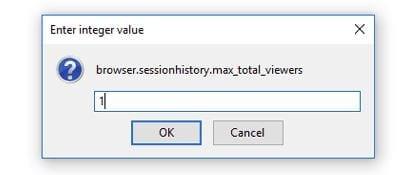
Ne každý má rychlý počítač, takže pokud Firefox ukládá příliš mnoho mezipaměti historie relací, zpomalí jej. Možnost, která ovlivňuje počet stránek, které Firefox ukládá, je browser.sessionhistory.max_total_views.
Výchozí hodnota bude -1 (přizpůsobitelné). Nejlepších výsledků dosáhnete zadáním méně než 4, ale pokud má váš počítač 4 GB, je bezpečné použít 8 nebo více.
Existuje další možnost, kterou můžete upravit a která také pomůže vašemu počítači běžet rychleji. Změnou možnosti browser.sessionhisotry.max_entries se můžete rozhodnout, kolik stránek každá karta uloží do historie Zpět/Vpřed.
Ve výchozím nastavení je nastavena na 50, ale pokud máte pomalý počítač, je nejlepší změnit na 25. Pokud má váš počítač stále potíže, snižte ji, dokud nedosáhnete čísla, které pomůže vašemu počítači běžet rychleji.
Ve výchozím nastavení Firefox otevírá výsledky na kartě, kterou aktuálně používáte. To je rozhodně nepříjemné, protože byste mohli potřebovat tuto kartu otevřít. Chcete-li, aby se výsledky hledání otevřely na nové záložce, vyhledejte volbu browser.search.openintab v about: config a poklepejte na ni, dokud se nezmění na True.
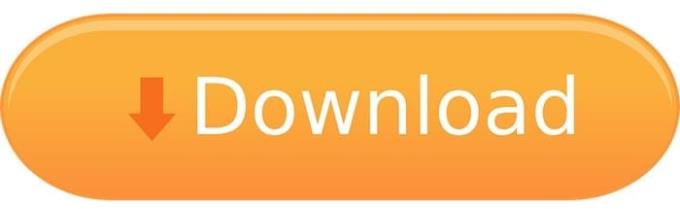
Je logické, že Firefox ukládá veškerý stažený obsah do složky Windows Download. Pokud však potřebujete tyto soubory uložit jinde, můžete změnit umístění zadáním browser.download.folderlist.
Výchozí číslo je 1, ale pokud jej chcete uložit na plochu, použijte 0. Chcete-li uložit stažené soubory do stejného umístění jako předchozí stahování, použijte 2.
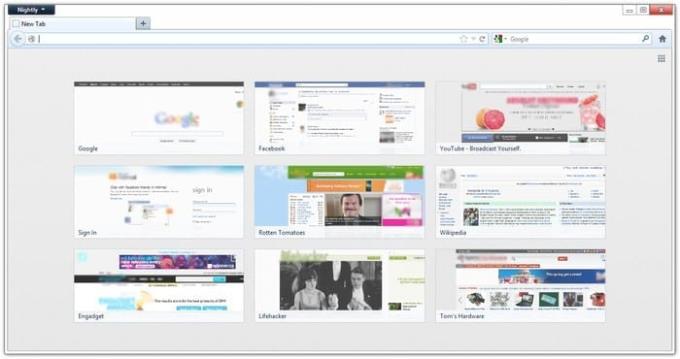
Firefox usnadňuje opětovné navštěvování stránek, které jste si přidali do záložek. Když otevřete novou kartu, uvidíte tyto weby v miniatuře 3×3, ale díky následujícímu triku můžete změnit počet řádků a sloupců.
Chcete-li změnit počet řádků, zadejte browser.newtabpage.rows a pro úpravu počtu sloupců zadejte browser.newstabpage.columns. Nové číslo bude záviset na tom, kolik jich chcete.
Vypnutí nepotřebných animací také pomůže vašemu počítači běžet rychleji. Dvě animace, které můžete vypnout, jsou následující: browser.tabs.animate a browser.fullscreen.animate. Ujistěte se, že obě tyto hodnoty nastavíte na hodnotu false.
Když začnete psát URL, Firefox zobrazí řadu stránek, o kterých si myslí, že chcete navštívit. Pokud chcete, aby vám Firefox zobrazoval více nebo méně, můžete něco udělat.
Zadejte browser.urlbar.maxrichresults a změňte klíče. Výchozí číslo je nastaveno na 10, ale můžete přidat požadovanou částku.
Stránka about: config ve Firefoxu je velmi užitečná, jakmile se dostanete přes zastrašující varování. Dokud víte, co děláte, budete si užívat pouze všechny skvělé funkce, které nabízí. Jaký je tvůj oblíbený trik? Podělte se o své myšlenky v komentářích níže.
Zjistěte, jak snadno přidat slovo nebo jiný jazyk do kontroly pravopisu Firefoxu. Také se naučte, jak můžete vypnout kontrolu pravopisu pro prohlížeč.
Vymazání historie URL adresy v Firefoxu a udržení soukromí vašich relací pomocí jednoduchých kroků.
Odstraňte uložené informace z automatického vyplňování Firefoxu podle těchto rychlých a jednoduchých kroků pro zařízení Windows a Android.
Když otevřete domovskou stránku v jakémkoli prohlížeči, chcete vidět to, co máte rádi. Když začnete používat jiný prohlížeč, chcete si ho přizpůsobit podle svých představ. Nastavte vlastní domovskou stránku v prohlížeči Firefox na Androidu s těmito podrobnými kroky a objevte, jak rychle a snadno to lze provést.
Zjistěte, jak identifikovat specifickou barvu pomocí integrovaného nástroje ve Firefoxu bez použití softwaru třetích stran.
Zjistěte, jak zobrazit uložená hesla v prohlížečích Chrome, Opera, Edge a Firefox, abyste mohli lépe spravovat svá hesla a zabezpečit své účty.
Zjistěte, jak zakázat automatické přehrávání videí v prohlížečích Google Chrome a Mozilla Firefox pro klidnější surfování po internetu.
Jak povolit nebo zakázat funkci JavaScript ve všech verzích webového prohlížeče Mozilla Firefox.
Zabraňte zobrazování nepříjemných oznámení ve webových prohlížečích Edge, Chrome, Opera a Firefox.
Vylaďte svůj prohlížeč Mozilla Firefox pomocí těchto 8 vylepšení.
Jak úplně vymazat celou historii prohlížení ve webovém prohlížeči Mozilla Firefox.
Získejte další vrstvu zabezpečení při procházení ve Firefoxu. Povolte procházení HTTPS a udržujte svá data šifrovaná.
Váš webový prohlížeč je jednou z vašich nejpoužívanějších aplikací, takže je důležité vybrat tu, která vám nejlépe vyhovuje. V tomto článku si některé z nich projděte
Na ploše je vaše domovská stránka obecně první stránkou, kterou webový prohlížeč načte, když se otevře. Většina mobilních prohlížečů si však ponechává všechny své karty Nastavte si vlastní výchozí domovskou stránku ve Firefoxu pro Android pomocí těchto podrobných kroků.
Ukážeme vám 3 způsoby, jak povolit nebo zakázat automatické aktualizace v prohlížeči Mozilla Firefox.
Jak rychle zvětšit nebo zmenšit písmo v libovolném prohlížeči běžícím na Microsoft Windows, Linux nebo MacOS.
Podpora pro soubory Flash je na cestě. Flash je často považován za základní stavební kámen reklam, krátkých videí nebo audia a her. Dokonce i
Ať už mažete nebo povolujete soubory cookie v prohlížečích Chrome, Opera nebo Firefox, tato příručka vám pomůže udělat obojí.
Vyřešte problémy s webovým prohlížečem, který se nepřipojuje k určitým webovým stránkám.
V tomto tutoriálu se naučíte, jak pomocí těchto kroků přejít do prohlížeče certifikátů Firefoxu.
V současnosti není možné zakázat anonymní dotazy na živých událostech Microsoft Teams. I registrovaní uživatelé mohou posílat anonymní dotazy.
Spotify může být nepříjemné, pokud se automaticky otevírá pokaždé, když zapnete počítač. Deaktivujte automatické spuštění pomocí těchto kroků.
Udržujte cache v prohlížeči Google Chrome vymazanou podle těchto kroků.
Máte nějaké soubory RAR, které chcete převést na soubory ZIP? Naučte se, jak převést soubor RAR do formátu ZIP.
V tomto tutoriálu vám ukážeme, jak změnit výchozí nastavení přiblížení v Adobe Reader.
Pro mnoho uživatelů aktualizace 24H2 narušuje auto HDR. Tento průvodce vysvětluje, jak můžete tento problém vyřešit.
Microsoft Teams aktuálně nativně nepodporuje přenos vašich schůzek a hovorů na vaši TV. Můžete však použít aplikaci pro zrcadlení obrazovky.
Ukážeme vám, jak změnit barvu zvýraznění textu a textových polí v Adobe Reader pomocí tohoto krokového tutoriálu.
Potřebujete naplánovat opakující se schůzky na MS Teams se stejnými členy týmu? Naučte se, jak nastavit opakující se schůzku v Teams.
Zde najdete podrobné pokyny, jak změnit User Agent String v prohlížeči Apple Safari pro MacOS.


























